win11进游戏win+g录制游戏 Win11自带的游戏录屏功能怎么用
更新时间:2024-10-17 15:53:04作者:xtang
Win11自带的游戏录屏功能是一项非常实用的功能,让玩家们能够方便地记录游戏过程、精彩时刻或者进行游戏教学,使用这一功能非常简单,只需按下Win+Alt+R快捷键即可开始录制。在录制过程中,可以通过Win+Alt+G来截取精彩瞬间。Win11还提供了一些高级设置,比如调整录制质量、麦克风音量等,让用户可以根据自己的需求进行个性化设置。总体来说Win11自带的游戏录屏功能为玩家们提供了一个方便快捷的录制工具,让他们能够轻松地分享自己的游戏经历。
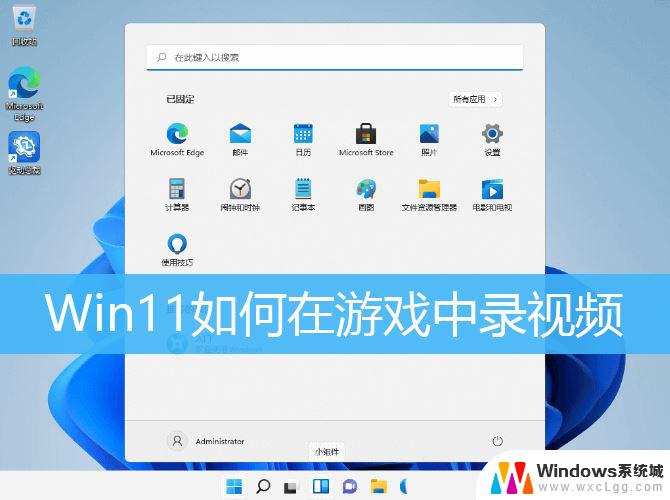
1、首先,按 Win 键,或点击任务栏上的开始图标,然后找到并点击系统设置(Win+i);
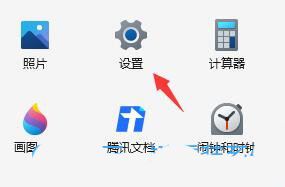
2、设置窗口,左侧点击游戏;
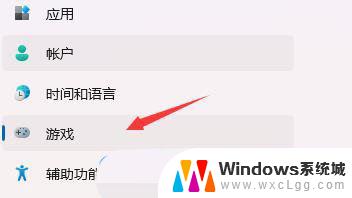
3、右侧点击屏幕截图(保存位置,录制首选项);
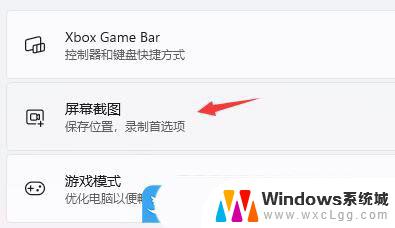
4、录制偏好设置下,将录制游戏过程(当游戏中发生有趣的事情时。按 Windows 徽标键 + Alt + G 以捕获这一时刻)的开关打开即可;
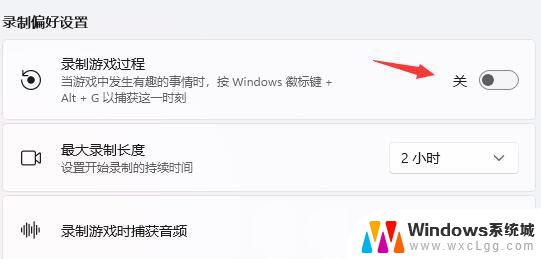
Win11截图工具怎么录屏? Win11录屏的技巧(附工具下载)
以上就是win11进游戏win+g录制游戏的全部内容,还有不懂得用户就可以根据小编的方法来操作吧,希望能够帮助到大家。
win11进游戏win+g录制游戏 Win11自带的游戏录屏功能怎么用相关教程
-
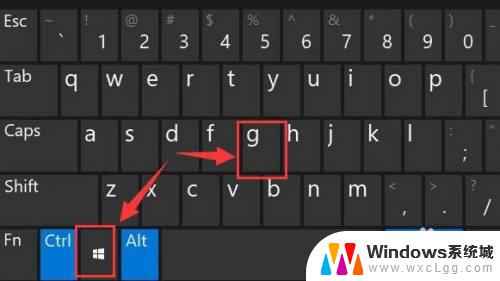 笔记本自带录屏怎么录 win11系统自带录屏功能如何使用
笔记本自带录屏怎么录 win11系统自带录屏功能如何使用2023-09-14
-
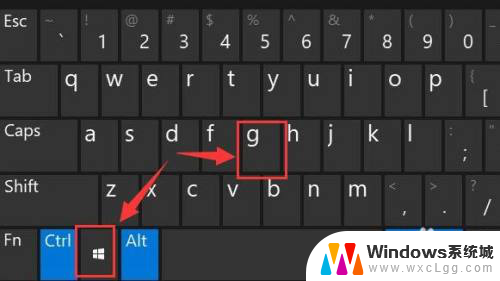 win11怎么录制视频 win11系统自带录屏功能怎么打开
win11怎么录制视频 win11系统自带录屏功能怎么打开2024-01-06
-
 笔记本电脑如何录屏win11 Win11系统自带录屏功能怎么使用
笔记本电脑如何录屏win11 Win11系统自带录屏功能怎么使用2023-09-15
-
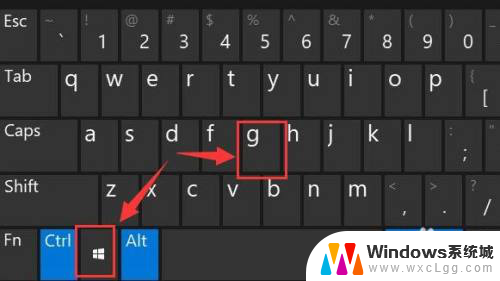 windows11 屏幕录制 Win11系统自带录屏教程
windows11 屏幕录制 Win11系统自带录屏教程2024-02-21
-
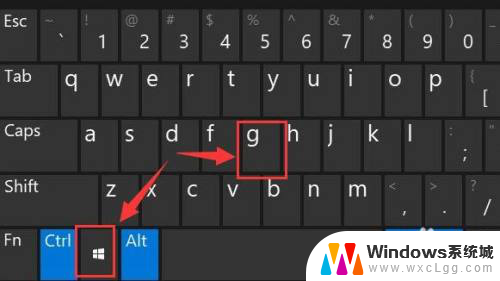 电脑快捷录屏功能怎么打开 Win11系统录屏功能怎么开启
电脑快捷录屏功能怎么打开 Win11系统录屏功能怎么开启2024-03-05
-
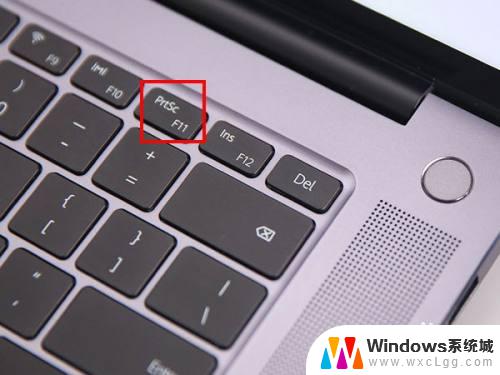 win自带截屏快捷键是什么 win11截图快捷键无法使用
win自带截屏快捷键是什么 win11截图快捷键无法使用2023-09-15
- win11有清理垃圾的 Win11系统自带的清理垃圾功能在哪里
- win11带清理垃圾吗 Win11系统自带的垃圾清理功能在哪里
- win11录制系统内部声音 如何在win11中录制内部电脑声音
- win11有没有录音机 笔记本怎么录制会议录音
- win11语言栏如何设置 win11怎么调整语言设置
- win11占用内存高解决了吗? Windows11占用内存过高解决方法
- win11哪里看系统配置 windows11自己的配置怎么了解
- win11提示许可证 windows11许可证即将过期怎么处理
- win11麦克风关闭侦听 Windows11如何关闭麦克风设备侦听功能
- 电脑如何自动关机设置win11 Win11怎么定时自动关机
win11系统教程推荐
- 1 win11新电脑设置不更新系统 windows11系统不更新怎么办
- 2 win11连接电视投屏 win11投屏到电视机操作步骤
- 3 win11怎么设置任务栏不自动合并 Win11任务栏不合并显示怎么设置
- 4 最新版本win11跳过联网激活 2023最新版Win11免联网激活教程
- 5 win11怎么设置时间显示秒数 Win11时间设置显示秒
- 6 win11关闭杀毒软件关不了 win11杀毒软件如何关闭
- 7 windows 11 数字激活 Win11数字权利激活教程
- 8 win11怎么切换中文输入法 笔记本输入法更改步骤
- 9 win11输入法不显示打字选项 win11输入法不见了无法使用怎么解决
- 10 笔记本win11激活跳过网络 Win11跳过联网激活方法